win11此电脑不见了怎么找回 Win11系统此电脑文件夹不见了怎么恢复
更新时间:2025-03-19 13:37:54作者:yang
Win11系统是最新的操作系统版本,但有时候我们可能会遇到一些问题,比如此电脑文件夹不见了,当我们发现文件夹不见了时,不要惊慌我们可以通过一些方法来恢复文件夹,让电脑恢复正常运行。接下来我们将介绍一些方法来帮助你找回Win11系统中不见的文件夹。
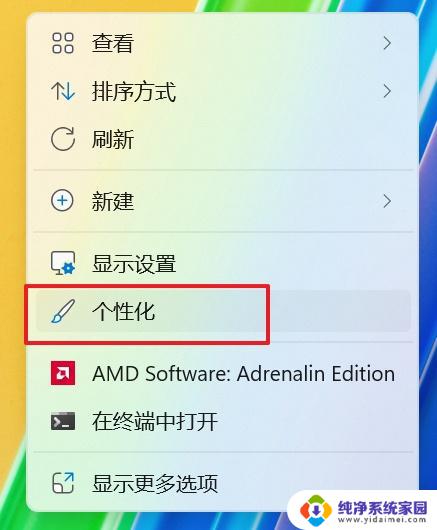
Win11系统的“此电脑”不见了解决方法
1、进入windows11桌面,在空白处鼠标右键点击选择个性化设置。
2、个性化设置页面中,如图所示。点击主题,点击打开桌面图标设置。
3、进入桌面图标设置页面后,勾选计算机图标,点击确定。
4、回到Windows 11桌面,你就可以看见“此电脑”的图标了。
以上就是win11此电脑不见了怎么找回的全部内容,碰到同样情况的朋友们赶紧参照小编的方法来处理吧,希望能够对大家有所帮助。
win11此电脑不见了怎么找回 Win11系统此电脑文件夹不见了怎么恢复相关教程
- win11文件突然消失了怎么办 win11此电脑中文件夹不见了怎么办
- win11文件夹顶部此电脑栏不见了 win11任务栏消失了怎么解决
- win11文件夹 不见刷新 Win116个文件夹不见了找回方法
- win11桌面上我的电脑不见了怎么找回 Win11我的电脑图标不见了怎么找回
- win11wlan图标不见了 win11电脑wifi图标不见了怎么恢复
- win11桌面上的此电脑图标不见了怎么办 Win11系统中部分图标消失了怎么办
- win11桌面文件突然消失 桌面文件不见了找不回来怎么办
- 桌面垃圾桶不见了 如何恢复win11 win11电脑桌面回收站找不到怎么办
- win11中间图标不见了 Win11桌面图标不见了如何恢复
- 电脑win11wifi图标不见了 Win11电脑WiFi图标丢失怎么找回
- win11如何关闭协议版本6 ( tcp/ipv6 ) IPv6如何关闭
- win11实时防护自动开启 Win11实时保护老是自动开启的处理方式
- win11如何设置网页为默认主页 电脑浏览器主页设置教程
- win11一个屏幕分四个屏幕怎么办 笔记本如何分屏设置
- win11删除本地账户登录密码 Windows11删除账户密码步骤
- win11任务栏上图标大小 win11任务栏图标大小调整方法